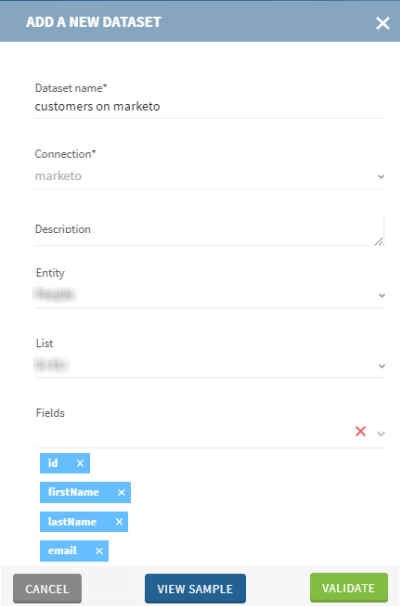Concaténer les noms des clients sur Marketo et les insérer dans une table Snowflake
Ce scénario a pour objectif de vous aider à configurer et à utiliser des connecteurs dans un pipeline. Ce scénario doit être adapté en fonction de votre environnement et de votre cas d'utilisation.

Procédure
Résultats
Votre pipeline est en cours d'exécution, les données clients qui étaient stockées sur Marketo ont été traitées et le flux de sortie est inséré dans la table cible Snowflake que vous avez définie.
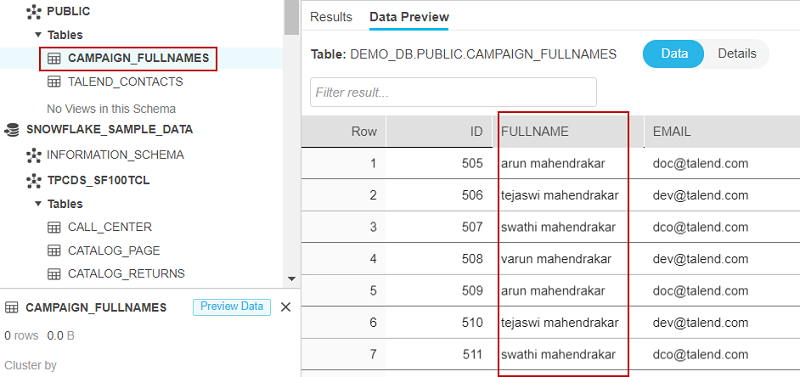
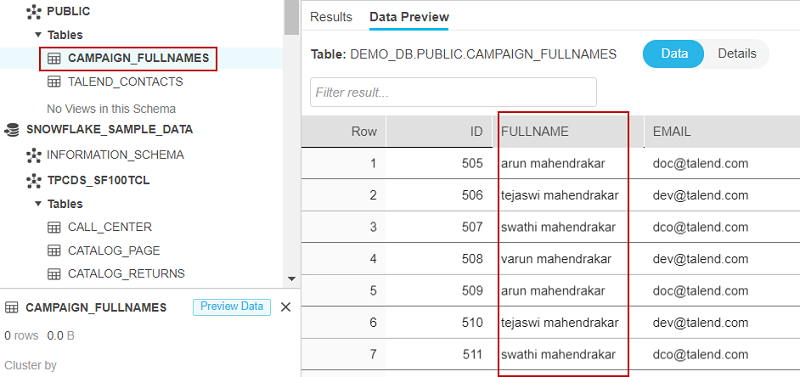
Cette page vous a-t-elle aidé ?
Si vous rencontrez des problèmes sur cette page ou dans son contenu – une faute de frappe, une étape manquante ou une erreur technique – dites-nous comment nous améliorer !